Attālās darbvirsmas protokols (LAP) būtībā palīdz mums savienot divas sistēmas tālā vietā. Mēs jau esam redzējuši, kā iespējot, atspējot attālās darbvirsmas savienojumu, izmantojot LAP protokols. Tomēr, izveidojot a Attālā darbvirsma savienojums ir ieslēgts Windows 10, 8.1, 8, 7 vai Vista operētājsistēmām, dažreiz var rasties kļūdas licencēšanā. Parasti šādos gadījumos jūs, iespējams, saņemsit šādu kļūdu:
Attālā sesija tika atvienota, jo šim datoram nav pieejamas attālās darbvirsmas klienta piekļuves licences. Lūdzu, sazinieties ar servera administratoru.
Šī jautājuma pamatcēlonis ir tas, ka Termināla serveris (TS) nevar atrast licences serveri. Tādējādi jūs saņēmāt ziņojumu un nevarat pārcelt a Attālā darbvirsma savienojums.
Attālā sesija tika atvienota, nav pieejamas attālās darbvirsmas klienta piekļuves licences
Ja jūs saskaras ar šo problēmu Windows Server, labāk ir pārbaudīt, vai licences serveris ir pareizi instalēts, un Termināla servera licencēšanas pakalpojums perfekti darbojas uz tā. Ja tas nepalīdz, jums jāveic šādas darbības:
Kļūdīšanās, veicot Windows reģistra rediģēšanu, var nelabvēlīgi ietekmēt jūsu sistēmu. Tāpēc esiet uzmanīgs, rediģējot reģistra ierakstus, un pirms turpināt, izveidojiet sistēmas atjaunošanas punktu.
1. Nospiediet Windows atslēga + R kombinācija, tipa put regedit iekšā Palaist dialoglodziņš un nospiediet Enter lai atvērtu Reģistra redaktors.
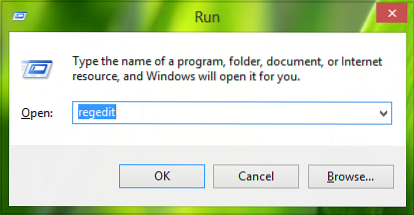
2. Lietotāja kreisajā rūtī Reģistra redaktors, pārvietojieties šeit:
HKEY_LOCAL_MACHINE \ SOFTWARE \ Microsoft \ MSLicensing

3. Iepriekš parādītajā logā ar peles labo pogu noklikšķiniet uz MSLicensēšana taustiņu un izvēlieties Eksportēt. Tas ļaus jums saglabāt šo reģistra atslēgu reģistra faila ziņā kā dublējumu. Tagad ar peles labo pogu noklikšķiniet uz tās pašas reģistra atslēgas un atlasiet Dzēst.

Sniedziet reģistra atslēgas dzēšanas apstiprinājumu, noklikšķinot uz Jā šeit:

Pēc dzēšanas jums jāaizver Reģistra redaktors un restartējiet mašīnu. Kad nākamreiz, Attālā darbvirsma tiek palaists, izdzēstā reģistra atslēga tiks atjaunota, tādējādi atrisinot problēmu.
Ceru tas palīdzēs!
Saistītās ziņas:
- Nav attālās darbvirsmas licences serveru; Attālā sesija ir atvienota
- Windows attālā darbvirsma bieži tiek atvienota.

 Phenquestions
Phenquestions


